
Aquí está cómo hacer una traducción de idiomas en Office 2010.
Microsoft Office, el software, es un poco como Office, el programa de televisión: hay una versión británica y una versión estadounidense (en realidad, también hay una versión francesa, alemana, israelí y chilena). Dejando a un lado todas las bromas, si alguna vez te encuentras escribiendo para una audiencia del Reino Unido, pero haciendo pruebas usando el estándar de EE. Diccionario Word 2010, obtendrás muchas más líneas rojas de lo que mereces. O, digamos que estás escribiendo un informe en AmEng, pero estás citando un artículo publicado en el Reino Unido. De nuevo, vas a obtener coincidencias erróneas de corrección ortográfica. Te mostramos cómo solucionarlo documento por documento.
Paso 1
Cree un nuevo documento de Word o abra un documento existente con texto AmEng/BrEng.


Paso 2
Seleccione el texto que desea cambiar el idioma de revisión. Si desea cambiar todo el documento, presione CTRL + A para seleccionar todo.


Paso 3
En la cinta de opciones de revisión, haga clic en Idioma > Establecer idioma de revisión…


Paso 4
Elija Inglés (Reino Unido) o Inglés (EE.UU.) y haga clic en Aceptar. Obviamente, también puede elegir cualquier otro idioma aquí, incluido el inglés (Canadá) y otras versiones del inglés.


Paso 5
Repita esto para cada sección de su documento de Word que use un idioma diferente. Si desea cambiar todos los documentos al idioma seleccionado, haga clic en Establecer como predeterminado.
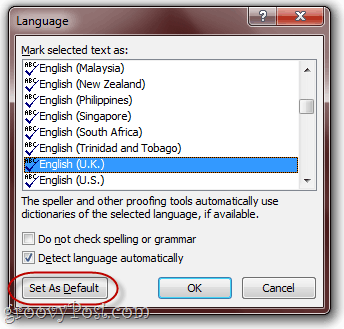
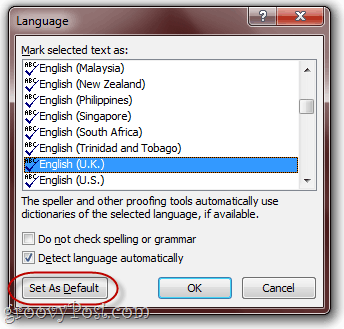
Que debe hacer el truco.


Para obtener una guía más detallada sobre cómo configurar varios diccionarios en Office 2010, consulte este tutorial anterior: Cómo agregar varios idiomas a Office 2010.
